win10如何重装蓝牙驱动程序 win10电脑怎么安装蓝牙驱动程序
更新时间:2022-09-21 14:20:55作者:xinxin
虽然电脑在安装微软win10系统的过程中都会默认安装上各个硬件的驱动程序,不过有些用户发现自己win10系统中默认的蓝牙驱动程序版本较低,因此就想要经常重新安装,可是win10如何重装蓝牙驱动程序呢?接下来小编就来教大家win10电脑安装蓝牙驱动程序详细步骤。
推荐下载:纯净版win10系统
具体方法:
1、按下键盘上的【Win】+【X】,选择【设备管理器】。
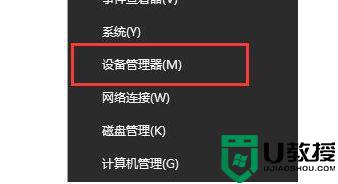
2、然后展开【蓝牙】。
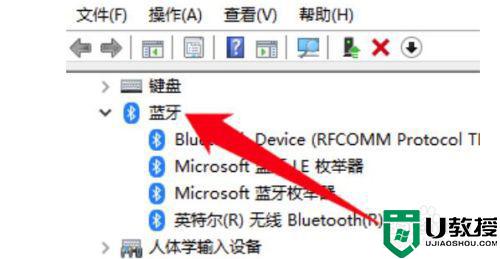
3、鼠标右键【Bluetooth】选项,选择【更新驱动程序】
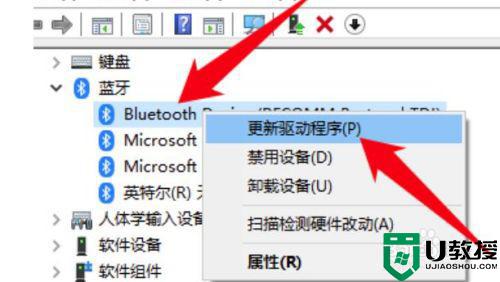
4、然后选择一种更新方式,
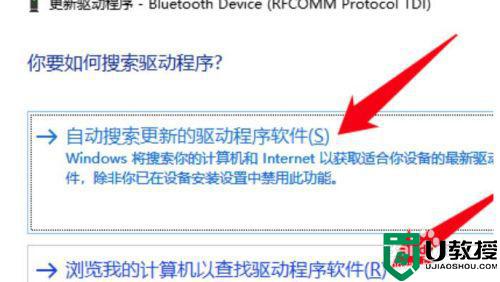
5、选择完以后就会自动的进行更新了。
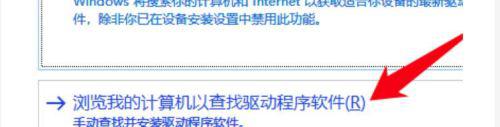
上述就是小编教大家的win10电脑安装蓝牙驱动程序详细步骤了,如果你也有相同需要的话,可以按照上面的方法来操作就可以了,希望能够对大家有所帮助。
win10如何重装蓝牙驱动程序 win10电脑怎么安装蓝牙驱动程序相关教程
- 蓝牙驱动程序win10怎么安装 win10系统如何安装蓝牙驱动
- win10电脑如何下载蓝牙驱动 win10怎么下载蓝牙驱动程序
- win10电脑蓝牙驱动怎么安装 win10系统如何安装蓝牙驱动
- 蓝牙驱动错误 win10怎么回事 windows10蓝牙驱动程序错误如何修复
- 怎么重装w10蓝牙驱动 w10系统如何安装蓝牙驱动
- win10系统遇到蓝牙驱动程序错误怎么办 解决win10系统蓝牙驱动程序错误图文教程
- win10蓝牙驱动安装失败怎么办 win10蓝牙驱动安装不了处理方法
- win10装蓝牙驱动详细步骤 win10系统怎么安装蓝牙驱动
- win10的蓝牙驱动安装方法 w10系统怎么安装蓝牙驱动
- win10蓝牙驱动程序错误怎么解决 win10蓝牙驱动程序错误的解决技巧
- Win11如何替换dll文件 Win11替换dll文件的方法 系统之家
- Win10系统播放器无法正常运行怎么办 系统之家
- 李斌 蔚来手机进展顺利 一年内要换手机的用户可以等等 系统之家
- 数据显示特斯拉Cybertruck电动皮卡已预订超过160万辆 系统之家
- 小米智能生态新品预热 包括小米首款高性能桌面生产力产品 系统之家
- 微软建议索尼让第一方游戏首发加入 PS Plus 订阅库 从而与 XGP 竞争 系统之家
win10系统教程推荐
- 1 window10投屏步骤 windows10电脑如何投屏
- 2 Win10声音调节不了为什么 Win10无法调节声音的解决方案
- 3 怎样取消win10电脑开机密码 win10取消开机密码的方法步骤
- 4 win10关闭通知弹窗设置方法 win10怎么关闭弹窗通知
- 5 重装win10系统usb失灵怎么办 win10系统重装后usb失灵修复方法
- 6 win10免驱无线网卡无法识别怎么办 win10无法识别无线网卡免驱版处理方法
- 7 修复win10系统蓝屏提示system service exception错误方法
- 8 win10未分配磁盘合并设置方法 win10怎么把两个未分配磁盘合并
- 9 如何提高cf的fps值win10 win10 cf的fps低怎么办
- 10 win10锁屏不显示时间怎么办 win10锁屏没有显示时间处理方法

